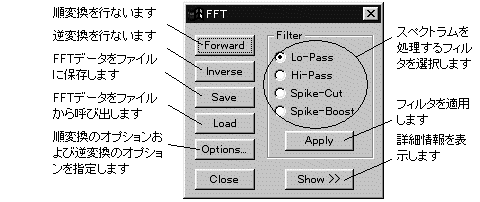|
Image-Pro |
サポート>Image-Pro plus 操作手順書>処理> | |
FFT(高速フーリエ変換)コマンド "FFT"(高速フーリエ変換)コマンド(またはツールバーの FFTスペクトラム画像の編集は、画像から周期的なノイズを除去するのに便利です。周期的なノイズを除去するのは空間フィルタでは非常に困難ですが、この種のノイズは孤立したエネルギースパイクを生じる傾向があり、このスパイクはFFTスペクトラムを使用すると容易に減衰・除去できます。あるいは逆に、スペクトラムの編集によって画像内の周期的な成分を強調することも可能です。 注記: "FFT"コマンドが処理できるのはグレイスケール画像のみです。パレット形式の画像やフルカラー形式の画像は処理できません。 ◆ 順変換で使用するボタンやオプション(通常の画像ウィンドウがアクティブの場合) ◆ 逆変換で使用するボタンやオプション(スペクトラムウィンドウがアクティブの場合)
一般的な操作手順 1. 変換したいグレイスケール画像を画面に開く。 画像内の一部分のみをFFT変換したい場合は、画像内にAOIを定義して下さい。定義したAOIが矩形AOIでない場合は、そのAOIの外接四角形の範囲内にあるピクセルを、AOIと見なします。アクティブなAOIが存在しない場合は、画像全体をFFT変換します。 2. "FFT"コマンドを実行し、"Forward"(順変換)ボタンをクリックして順方向のFFT変換を行ない、画像をエネルギースペクトラムの形で表示させる。 3. スペクトラムを編集して、特定の周波数成分を除去、減少、ないし強調する。 これを行なうには、まずフィルタを選択し[AOIで囲んだスパイクを除去するには"Spike-Cut"(スパイクカット)フィルタ、スパイクを強調するには"Spike-Boost"(スパイクブースト)フィルタを選択します]、次に周波数の特定部分を取り囲むようにAOIを定義し、最後に"Apply"(適用)ボタンをクリックしてスペクトラムにフィルタをかけます。 4. スペクトラム画像をクリックして選択してから、"Inverse"(逆変換)ボタンをクリックして逆FFT変換を行なう。 逆変換後のデータは元のウィンドウまたは新規ウィンドウに書き込まれます。 注記: FFT変換の結果(FFTデータ)をファイルに保存するには、"FFT"ダイアログボックスの"Save"(保存)ボタンを使用します。これを行なうのは、例えばFFTデータを外部プログラムへの入力データとして使用する場合です (FFTデータファイルのフォーマットについてはこちらをご覧下さい)。ファイルに保存したデータを再びImage-Pro Plusに読み込むには、"Load"(ロード)ボタンを使用します。
"FFT"コマンドのオプション "FFT"コマンドを選択すると、"FFT"(高速フーリエ変換)ダイアログボックスが表示されます。
"FFT"ダイアログボックス内で利用できるボタンやオプションは、現在アクティブになっているウィンドウが画像ウィンドウか、それともFFTスペクトラムウィンドウであるかによって切り替わります。 |
Copyright © Maxnet Co., Ltd All rights reserved.